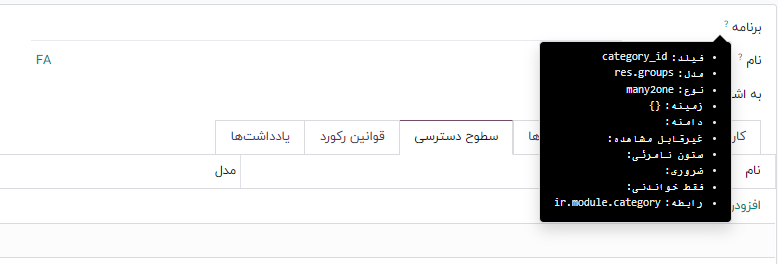سطوح دسترسی
سطوح دسترسی مجوزهایی هستند که تعیین می کنند محتوا و برنامه هایی که کاربران می توانند به آن دسترسی داشته باشند و آنها را ویرایش کنند. در ستکا، این مجوزها را می توان برای کاربران فردی یا گروهی از کاربران تنظیم کرد. محدود کردن مجوزها فقط به کسانی که به آنها نیاز دارند تضمین می کند که کاربران چیزی را که نباید به آن دسترسی داشته باشند اصلاح یا حذف نمی کنند.
فقط یک مدیر می تواند سطوح دسترسی را تغییر دهد.
کاربران
سطوح دسترسی برای تک تک کاربران زمانی تنظیم می شود که کاربر به پایگاه داده اضافه شود، اما می توان آنها را در هر نقطه از نمایه کاربر تنظیم کرد.
برای ایجاد تغییرات در سطوح کاربر، روی کاربر مورد نظر کلیک کنید تا نمایه وی را ویرایش کنید.
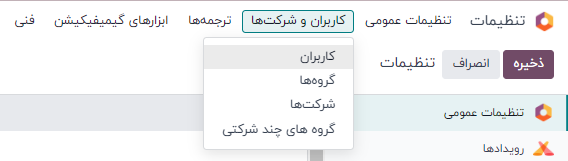
در صفحه نمایه کاربر، در تب سطوح دسترسی، به پایین بروید تا مجوزهای فعلی را مشاهده کنید.
برای هر برنامه، از منوی کشویی برای انتخاب سطح مجوز این کاربر استفاده کنید. گزینه ها برای هر بخش متفاوت است، اما رایج ترین آنها عبارتند از: خالی/هیچکدام، کاربر: فقط اسناد شخصی، کاربر: همه اسناد، یا مدیریت.
قسمت مدیریت در تب سطوح دسترسی دارای گزینه های زیر است: تنظیمات یا سطوح دسترسی.
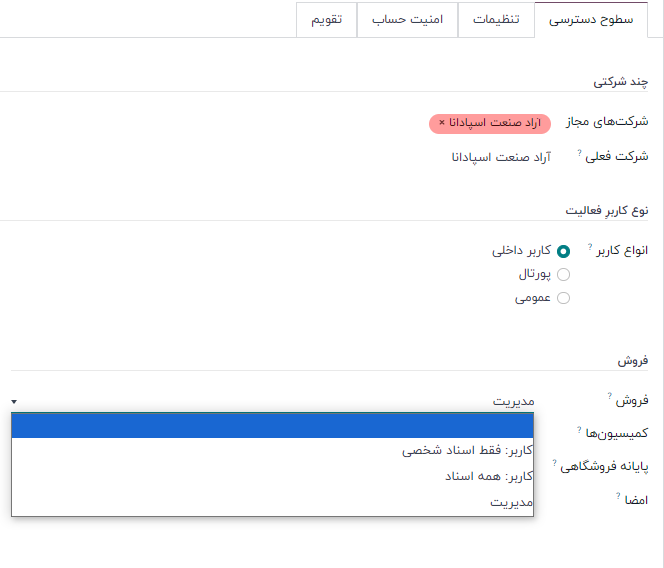
ایجاد و اصلاح گروه ها
گروهها مجموعهای از مجوزها هستند که برای مدیریت حقوق دسترسی مشترک برای تعداد زیادی از کاربران استفاده میشوند. مدیران میتوانند گروههای موجود در ستکا را تغییر دهند یا گروههای جدیدی را برای تعریف قوانین برای مدلها در یک برنامه ایجاد کنند.
برای دسترسی به گروه ها، ابتدا حالت توسعه دهنده ستکا را فعال کنید، سپس به برنامه تنظیمات کاربران و شرکت ها گروه ها بروید.
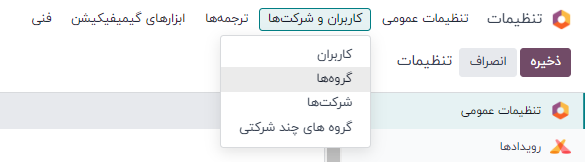
برای ایجاد یک گروه جدید از صفحه گروه ها، روی جدید کلیک کنید. سپس، از فرم گروه خالی، یک برنامه را انتخاب کنید و فرم گروه را تکمیل کنید (جزئیات زیر).
برای اصلاح گروه های موجود، از لیست نمایش داده شده در صفحه گروه ها، روی یک گروه موجود کلیک کنید و محتویات فرم را ویرایش کنید.
اگر این گروه برای تنظیم سطوح دسترسی برای اشتراکگذاری دادهها با برخی از کاربران ایجاد شده است، یک نام برای گروه وارد کنید و کادر کنار اشتراکگذاری گروه را علامت بزنید.
فرم گروه شامل چندین برگه برای مدیریت تمام عناصر گروه است. در هر برگه، روی افزودن سطر کلیک کنید تا یک ردیف جدید برای کاربران یا قوانین اضافه کنید، و روی نماد (حذف) کلیک کنید تا یک ردیف حذف شود.
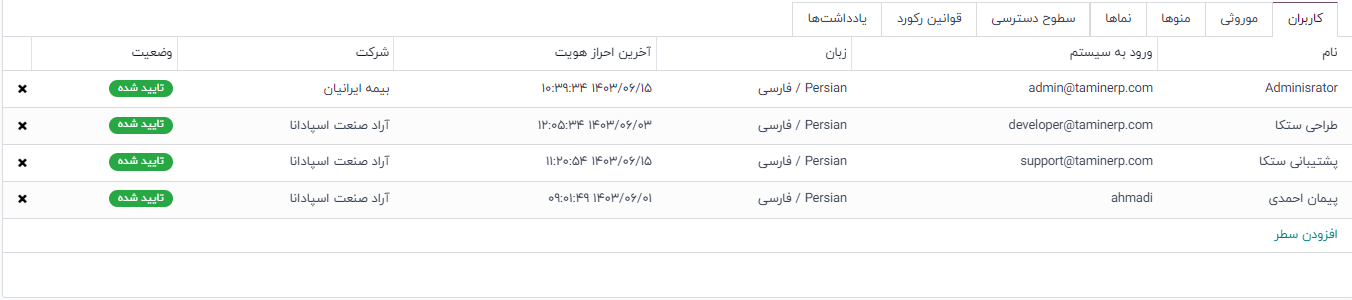
- برگه کاربران: کاربران فعلی گروه را فهرست می کند. کاربرانی که با رنگ مشکی فهرست شده اند دارای دسترسی مدیریتی هستند. کاربران بدون دسترسی مدیریت به رنگ آبی ظاهر می شوند. برای افزودن کاربران به این گروه روی افزودن یک خط کلیک کنید.
- برگه موروثی: موروثی به این معنی است که کاربران اضافه شده به این گروه به طور خودکار به گروه های لیست شده در این برگه اضافه می شوند. برای افزودن گروه های موروثی، روی افزودن خط کلیک کنید.
- تب منوها: تعیین می کند که گروه به کدام منوها/مدل ها می تواند دسترسی داشته باشد. برای افزودن یک منوی خاص روی افزودن سطر کلیک کنید.
- برگه نماها: فهرستی که گروه به کدام نماها در ستکا دسترسی دارد. برای افزودن یک نمای به گروه، روی افزودن سطر کلیک کنید.
- برگه سطوح دسترسی: اولین سطح از سطح (مدل ها) را که این گروه دارای سطوح دسترسی به آن است را فهرست می کند. برای پیوند دادن سطوح دسترسی به این گروه، روی افزودن خط کلیک کنید. در این تب، ستون مدل نشان دهنده نام رایج منو/مدل است و ستون نام نشان دهنده نام فنی داده شده به مدل است. برای هر مدل، گزینه های زیر را در صورت لزوم فعال کنید:
دسترسی خواندن: کاربران میتوانند مقادیر موجود شی را ببینند.
دسترسی نوشتن: کاربران می توانند مقادیر موجود شی را ویرایش کنند.
دسترسی ایجاد: کاربران می توانند مقادیر جدیدی برای شی ایجاد کنند.
دسترسی حذف: کاربران می توانند مقادیر شی را حذف کنند.
- قوانین رکورد: لایه دوم سطح ویرایش و مشاهده را فهرست می کند. قوانین رکورد سطوح دسترسی گروه را بازنویسی یا اصلاح می کند. برای افزودن یک قانون رکورد به این گروه روی افزودن سطر کلیک کنید. برای هر قانون، مقادیری را برای گزینه های زیر انتخاب کنید:
برای خواندن درخواست دهید.
برای نوشتن درخواست دهید.
برای ایجاد درخواست دهید.
برای حذف اقدام کنید.
حالت کاربر ارشد
حالت کاربر ارشد به کاربر اجازه می دهد تا قوانین رکورد و سطوح دسترسی را دور بزند. برای فعال کردن حالت کاربر ارشد، ابتدا حالت توسعه دهنده را فعال کنید. سپس، به منوی اشکال زدایی بروید، که با نماد (اشکال) نشان داده شده است، که در بنر بالایی قرار دارد.
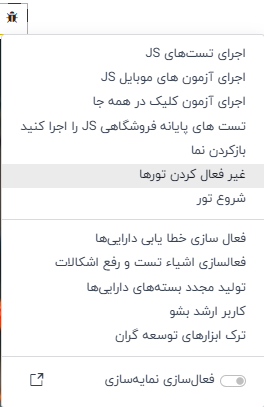
در نهایت، در پایین منو، روی گزینه کاربر ارشد بشو کلیک کنید.
برای خروج از حالت سوپر کاربر، با رفتن به گوشه سمت چپ بالا و کلیک بر روی نام کاربری من در ستکا از حساب کاربری خارج شوید. سپس گزینه خروج را انتخاب کنید.